Spotify Luncurkan Fitur Folder, Bikin Koleksi Playlist Lagu Jadi Rapi
17 June 2022 |
07:00 WIB
Sebuah playlist atau daftar putar biasanya digunakan banyak orang untuk menyimpan lagu-lagu favoritnya di sebuah platform musik digital. Namun, semakin banyak playlist yang dibuat, bukan tidak mungkin itu justru akan membingungkan. Tanpa pengaturan yang tepat, koleksi playlist kalian justru menjadi berantakan.
Untuk menghindari kondisi tersebut, Spotify meluncurkan fitur Folder yang bisa memudahkan pengguna dalam menyusun koleksi playlist. Dengan fitur ini, pengguna tidak perlu banyak melakukan scrolling untuk menemukan lagu favorit.
Melalui fitur Folder, pengguna bisa membuat folder-folder playlist dan kompilasi-kompilasi kelompok lagu berdasarkan tema, suasana hati, sumber, atau kategori yang kalian
tentukan sendiri.
Baca juga: Single Hati-hati di Jalan oleh Tulus Catat Rekor Tangga Lagu Spotify
Dengan fitur ini, pengguna bisa menghemat waktu untuk menemukan playlist tertentu yang sedang ingin mereka dengarkan. Berikut adalah langkah-langkah mudah untuk mengakses fitur Folder di Spotify.
pemutar web Spotify.
Ubah nama asli “Folder Baru” sesuai dengan preferensi. Inspirasi untuk nama folder playlist bisa berasal dari dekade, genre, suasana hati–atau kategori lain yang dipilih pengguna.
Baca juga: Spotify Uji Coba Fitur Koleksi NFT Musisi
Cukup seret dan lepas untuk menambahkan lebih banyak playlist ke dalam folder. Pengguna dapat mengelompokan playlist sejenis untuk akses lebih mudah, termasuk menghemat ruang. Selain itu, pengguna juga dapat menarik playlist yang mereka ingin gabungkan dan melepaskannya pada satu folder.
Setelah pengguna menambahkan playlist pada folder, mereka dapat mengklik nama folder tersebut untuk dapat diakses dengan mudah. Gunakan tombol panah di sebelah nama folder untuk memperluas atau mengecilkan folder playlist dari tampilan. Pengguna juga dapat membuat folder di dalam folder, dengan cara klik kanan pada folder yang dimaksud dan klik “Buat folder”.
Jika sewaktu-waktu berubah pikiran, pengguna dapat menarik playlist ke luar folder dan menghapus folder tersebut. Tetapi, satu hal yang perlu diingat, menghapus folder secara permanen akan menghapus seluruh playlist yang ada di dalamnya. Sebelum menghapus folder di Spotify, pastikan semua playlist penting telah dipindahkan keluar folder terlebih dahulu.
Editor: Gita Carla
Untuk menghindari kondisi tersebut, Spotify meluncurkan fitur Folder yang bisa memudahkan pengguna dalam menyusun koleksi playlist. Dengan fitur ini, pengguna tidak perlu banyak melakukan scrolling untuk menemukan lagu favorit.
Melalui fitur Folder, pengguna bisa membuat folder-folder playlist dan kompilasi-kompilasi kelompok lagu berdasarkan tema, suasana hati, sumber, atau kategori yang kalian
tentukan sendiri.
Baca juga: Single Hati-hati di Jalan oleh Tulus Catat Rekor Tangga Lagu Spotify
Dengan fitur ini, pengguna bisa menghemat waktu untuk menemukan playlist tertentu yang sedang ingin mereka dengarkan. Berikut adalah langkah-langkah mudah untuk mengakses fitur Folder di Spotify.
1. Buka aplikasi Spotify di desktop atau pemutar web
Masuk ke akun Spotify pada aplikasi desktop atau pemutar web dan pilih salah satu playlist yang sudah ada di ‘Koleksi Kamu’. Klik kanan pada playlist tersebut.2. Pilih “Buat folder”
Setelah klik kanan playlist yang dipilih, klik pilihan “Buat folder” dan pengguna akan melihat folder kosong baru pada layar bernama “Folder Baru” di aplikasi dekstop ataupemutar web Spotify.
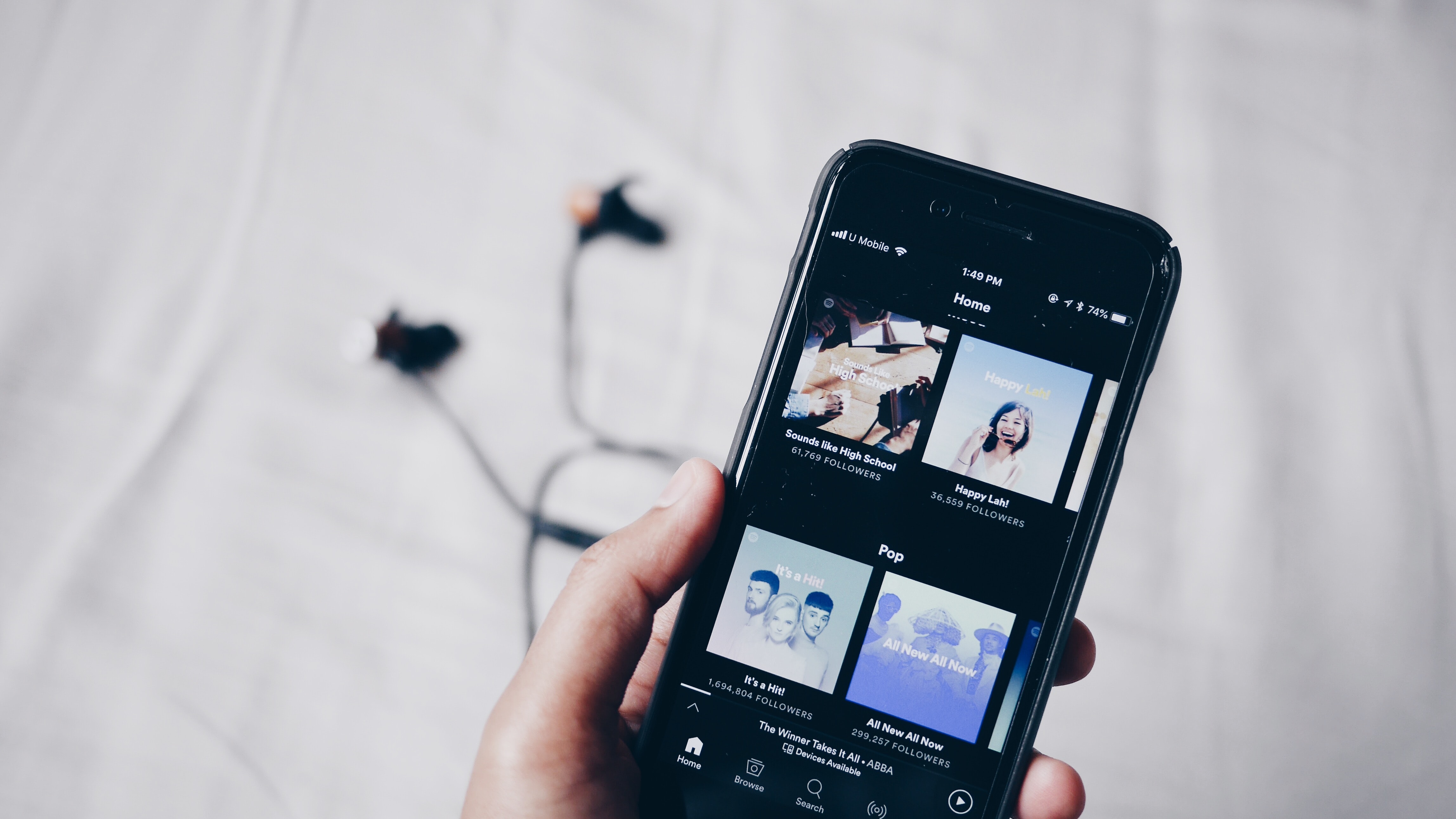
Fitur folder untuk merapikan koleksi playlist di Spotify (Sumber gambar: Fath/Unsplash)
3. Ketik nama yang dipilih untuk playlist
Ubah nama asli “Folder Baru” sesuai dengan preferensi. Inspirasi untuk nama folder playlist bisa berasal dari dekade, genre, suasana hati–atau kategori lain yang dipilih pengguna.Baca juga: Spotify Uji Coba Fitur Koleksi NFT Musisi
4. Cara menambah playlist
Cukup seret dan lepas untuk menambahkan lebih banyak playlist ke dalam folder. Pengguna dapat mengelompokan playlist sejenis untuk akses lebih mudah, termasuk menghemat ruang. Selain itu, pengguna juga dapat menarik playlist yang mereka ingin gabungkan dan melepaskannya pada satu folder.
5. Folder playlist siap digunakan
Setelah pengguna menambahkan playlist pada folder, mereka dapat mengklik nama folder tersebut untuk dapat diakses dengan mudah. Gunakan tombol panah di sebelah nama folder untuk memperluas atau mengecilkan folder playlist dari tampilan. Pengguna juga dapat membuat folder di dalam folder, dengan cara klik kanan pada folder yang dimaksud dan klik “Buat folder”.Jika sewaktu-waktu berubah pikiran, pengguna dapat menarik playlist ke luar folder dan menghapus folder tersebut. Tetapi, satu hal yang perlu diingat, menghapus folder secara permanen akan menghapus seluruh playlist yang ada di dalamnya. Sebelum menghapus folder di Spotify, pastikan semua playlist penting telah dipindahkan keluar folder terlebih dahulu.
Editor: Gita Carla


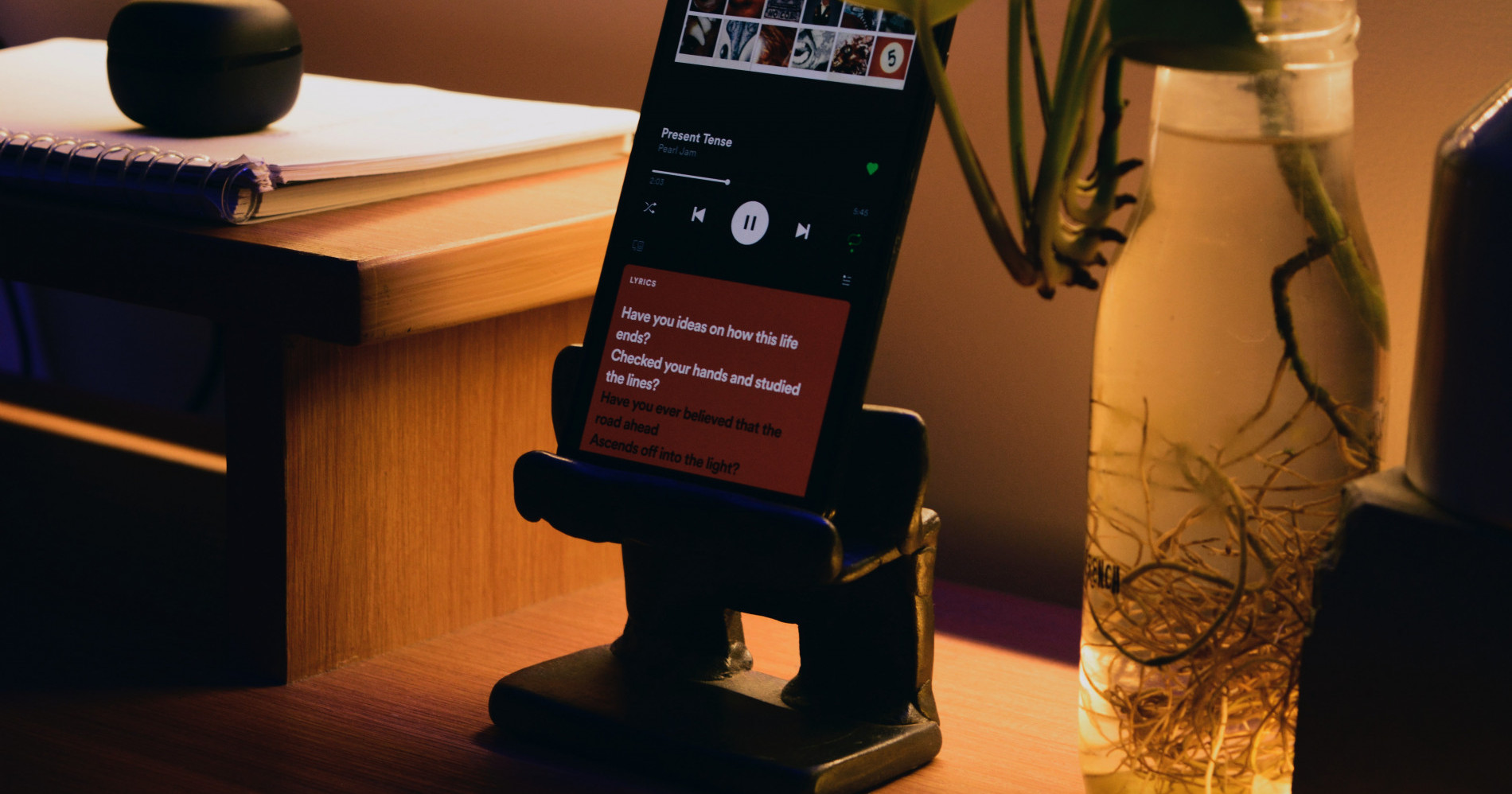




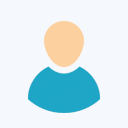
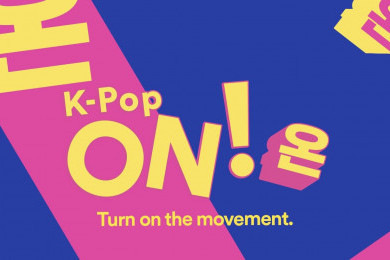


Komentar
Silahkan Login terlebih dahulu untuk meninggalkan komentar.